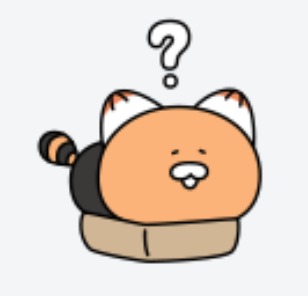[수익형 블로그] '줌(ZUM)' 사이트에 티스토리 연결하는 방법
[수익형 블로그] '줌(ZUM)' 사이트에 티스토리 연결하는 방법
오늘은 줌 사이트에 티스토리를 연결하는 방법에 대해 자세하게 알려드리겠습니다. 줌에 티스토리를 연결해두면 줌 사이트에 내 블로그가 검색되고 유입이 늘어나니 '꼭 필요한 기능'입니다 초보자분들도 쉽게 따라할수있도록 사진과 함께 자세히 설명해드릴게요. 그럼 가보시죠! ^o^ ※ 아직 네이버도 연결 안하셨다구요? 쉽고 자세히 알려드리겠습니다. ● '줌(ZUM)' 사이트에 티스토리 연결하는 방법 ※ 보라색이 그어진 글, '000' 표시, 사진 속 노란 줄을 따라 진행해주세요. 1) 줌(ZUM) - 사이트 검색등록에 접속 2) 로그인 필요 없이 '사이트 검색 등록' 누르고 '신규등록' 클릭 3) 양식 작성 후 '체크' 하고 '신청하기' 클릭 ● 줌 블로그 검색결과에 '게시글 노출'하는 방법 1) 줌(ZUM) - ..
 [수익형 블로그] '네이버 서치어드바이저' 티스토리 블로그 연결하는 방법
[수익형 블로그] '네이버 서치어드바이저' 티스토리 블로그 연결하는 방법
오늘은 티스토리 블로그에 '네이버 서치어드바이저' 연결하는 방법 자세하게 알려드리겠습니다. 네이버 서치어드바이저에 티스토리를 연결해두면 네이버에 내 블로그가 검색되고 유입이 늘어나니 '꼭 필요한 기능'입니다. 초보자분들도 쉽게 따라할수있도록 사진과 함께 자세히 설명해드릴게요. 그럼 가보시죠! ^o^ ※ 가비아 도메인이 없으면 아래의 홈페이지에서 만든 후 진행해주세요. ● '네이버 서치어드바이저' 연결하는 방법 ※ 보라색이 그어진 글, '000' 표시, 사진 속 노란 줄을 따라 진행해주세요. 1) '네이버 서치어드바이저' 홈페이지에 접속 2) 네이버 로그인 후 오른쪽 상단에 '웹마스터 도구' 클릭 3) 사이트 관리에서 '가비아 도메인' 입력 4) HTML 태그 복사 5) 티스토리 블로그에 들어가서 로그인 ..
 [수익형 블로그] '가비아 도메인' 구매 및 연결하는 방법
[수익형 블로그] '가비아 도메인' 구매 및 연결하는 방법
오늘은 가비아 도메인 구매 부터 연결 방법 까지 자세하게 알려드리겠습니다. 가비아 도메인을 구매해서 블로그에 연결하게 되면 메인블로그 하나만! 구글 애드센스 인증을 받아도 나머지 5개의 하위 블로그는 애드센스 승인을 받지 않아도 수익을 낼 수 있습니다. 한 번의 승인으로 여러번 승인 받은 사람처럼 수익을 배로 늘릴 수 있으니 처음 승인 받으실때 하시면 좋겠죠? 초보자분들도 쉽게 따라할수있도록 사진과 함께 자세히 설명해드릴게요. 그럼 가보시죠! ^o^ ● '가비아 도메인' 구매 하는 방법 ※ 보라색이 그어진 글, '000' 표시, 사진 속 노란 줄을 따라 진행해주세요. 1) 가비아 홈페이지에 접속하고 회원가입 2) 원하는 도메인을 검색하고 '.com' 을 구매 할 수 있는지 확인후 '선택' 3) 도메인 장..
 [수익형 블로그] '구글 서치콘솔' 티스토리 블로그 연결하는 방법
[수익형 블로그] '구글 서치콘솔' 티스토리 블로그 연결하는 방법
오늘은 티스토리 블로그에 '구글 서치 콘솔'을 연결하는 방법에 대해 알려드리겠습니다. 구글 서치콘솔에 티스토리를 연결해두면 구글에 내 블로그가 검색되고 유입이 늘어나니 '꼭 필요한 기능'입니다. 초보자분들도 쉽게 따라할수있도록 사진과 함께 자세히 설명해드릴게요. 그럼 가보시죠! ^o^ ※ 가비아 도메인이 없으면 아래의 홈페이지에서 만든 후 진행해주세요. ● 티스토리 블로그에 'DNS' 연결 ※ 보라색이 그어진 글, '000' 표시, 사진 속 노란 줄을 따라 진행해주세요. 1) 티스토리 블로그에 로그인 후 '관리'를 누르고 아래쪽으로 스크롤 해서 '플러그인'을 클릭 2) 스크롤을 아래로 내려 '구글 서치콘솔'을 클릭 3) 구글 서치콘솔 창이 뜨면 '계정 연결하기' 를 클릭 4) 본인 '티스토리 블로그 로그..